Εύκολος και γρήγορος οδηγός root για Android

Αφού κάνετε root το τηλέφωνό σας Android, έχετε πλήρη πρόσβαση στο σύστημα και μπορείτε να εκτελέσετε πολλούς τύπους εφαρμογών που απαιτούν πρόσβαση root.
Όταν πηγαίνετε στην τάξη, υπάρχουν τόσες πολλές πληροφορίες που πρέπει να θυμάστε. Είναι αδύνατο να θυμηθείς κάθε λεπτομέρεια εκτός κι αν τρελαίνεσαι προσπαθώντας να γράψεις τι λέει ο καθηγητής.
Μια εφαρμογή που θα σας βοηθήσει να καταγράψετε τα μαθήματά σας είναι το Easy Voice Recorder Pro . Η εφαρμογή έχει επίσης μια δωρεάν έκδοση, αλλά με την πληρωμένη έκδοση (3,99 $), μπορείτε να απολαύσετε πολύ περισσότερες χρήσιμες λειτουργίες.
Η δημιουργία του πρώτου σας ήχου είναι εύκολη. Βεβαιωθείτε ότι βρίσκεστε στην καρτέλα Εγγραφή. Στο κάτω μέρος, θα δείτε έναν κόκκινο κύκλο με ένα λευκό μικρόφωνο στη μέση. Πατήστε σε αυτό και θα ξεκινήσει η εγγραφή.
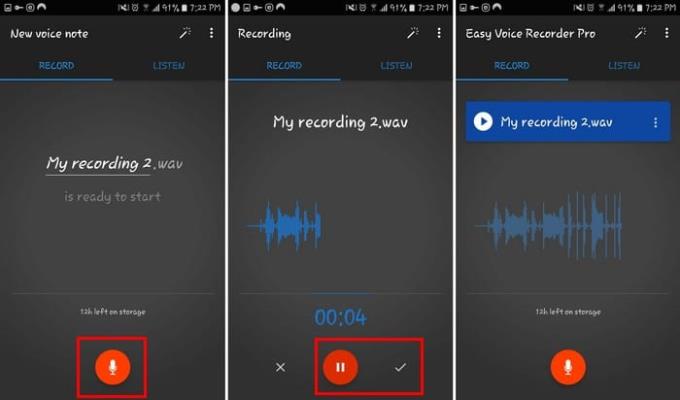
Για παύση αλλά όχι διακοπή της εγγραφής, πατήστε το κόκκινο κουμπί παύσης. Όταν είστε έτοιμοι να αποθηκεύσετε την εγγραφή, πατήστε στο λευκό σημάδι επιλογής.
Μόλις ολοκληρώσετε την εγγραφή, μεταβείτε στην καρτέλα Ακρόαση. Εδώ μπορείτε να βρείτε όλες τις ηχογραφήσεις σας. Θα έχουν την ημερομηνία και την ώρα της ηχογράφησης και ακόμη και τη διάρκεια.
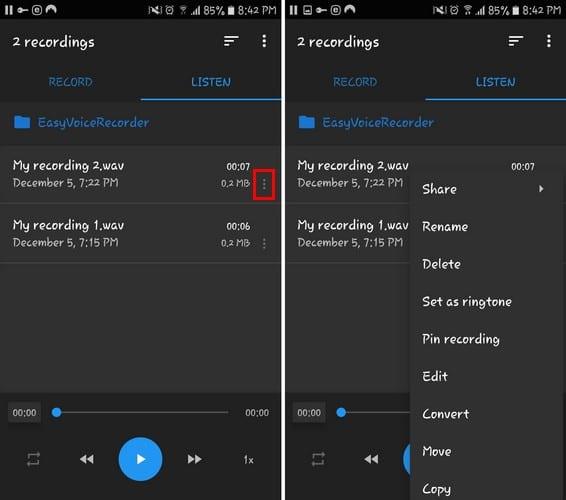
Εάν πατήσετε στις τρεις τελείες στα δεξιά, θα λάβετε επιλογές για:
Για εκείνες τις στιγμές, που χρειάζεται να λάβετε κάποιες σημειώσεις από τον ήχο, το looping μπορεί να είναι πολύ χρήσιμο. Για επαναφορά ήχου:
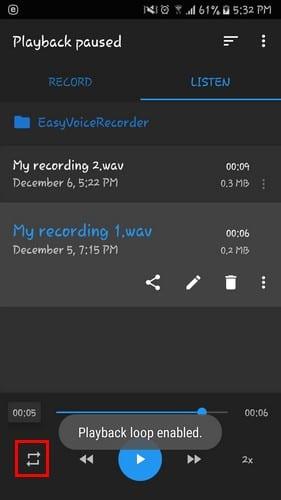
Αν θέλετε να διασκεδάσετε λίγο και να επιταχύνετε τη γρήγορη αναπαραγωγή του ήχου, πατήστε στο 0,5x προς τα δεξιά. Όσο ψηλότερα το ρυθμίσετε, τόσο πιο γρήγορα θα παίζει ο ήχος.
Για να επιταχύνετε πραγματικά τα πράγματα, πατήστε στα βέλη που δείχνουν δεξιά ή αριστερά. Πατώντας μία φορά, θα μεταφερθείτε στη μέση της εγγραφής σας. Όταν πατήσετε δύο φορές, θα μεταφερθείτε στο τέλος της εγγραφής.
Μετανιώνετε που ονομάσατε αυτό το αρχείο ήχου "Εγγραφή"; Εάν θέλετε να δώσετε στο αρχείο ένα καλύτερο όνομα:
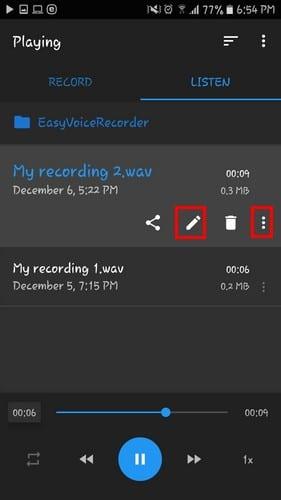
Ένας άλλος τρόπος για να αλλάξετε το όνομα του αρχείου είναι να πατήσετε στις τρεις τελείες και να επιλέξετε μετονομασία.
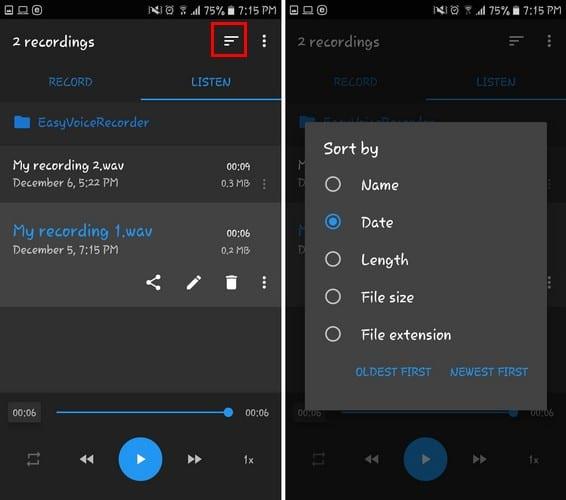
Μπορείτε να ταξινομήσετε τη σειρά των ηχογραφήσεων με διάφορους τρόπους. Για παράδειγμα, μπορείτε να αλλάξετε τη σειρά των αρχείων, ώστε να ταξινομηθούν με:
Για να ανακατέψετε τα πράγματα, απλώς αγγίξτε τις ανομοιόμορφες γραμμές στην κορυφή και κάντε την επιλογή σας.
Συμβαίνουν ατυχήματα, επομένως θα πρέπει να έχετε πάντα ένα αντίγραφο ασφαλείας όλων των ηχείων σας, για κάθε ενδεχόμενο. Η εφαρμογή σάς επιτρέπει να δημιουργήσετε αντίγραφα ασφαλείας των ήχων σας στο Dropbox ή στο Google Drive. Για να ανεβάσετε τα αρχεία σας:
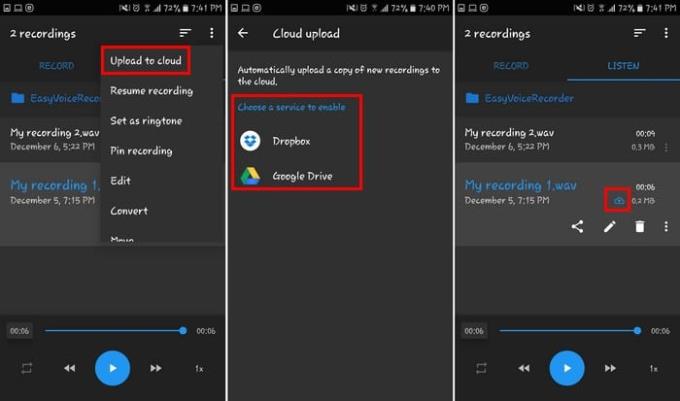
Θα χρειαστεί να συγχρονίσετε τον λογαριασμό σας στο Goggle με την εφαρμογή, επομένως η μεταφόρτωση μελλοντικών αρχείων είναι ακόμα πιο εύκολη.
Αφού πατήσετε την επιλογή αποστολής του αρχείου, θα δείτε ένα μπλε σύννεφο στο αρχείο. Αυτό σημαίνει ότι το αρχείο μεταφορτώνεται. Όταν το σύννεφο γίνει γκρι, αυτό σημαίνει ότι η μεταφόρτωση έχει ολοκληρωθεί.
Υπάρχουν άλλα πράγματα που μπορείτε να κάνετε, επομένως οι ηχογραφήσεις σας είναι σωστές. Για παράδειγμα, πατώντας στο εικονίδιο που μοιάζει με ραβδί και μπορείτε να προσαρμόσετε όλα τα είδη των πραγμάτων.
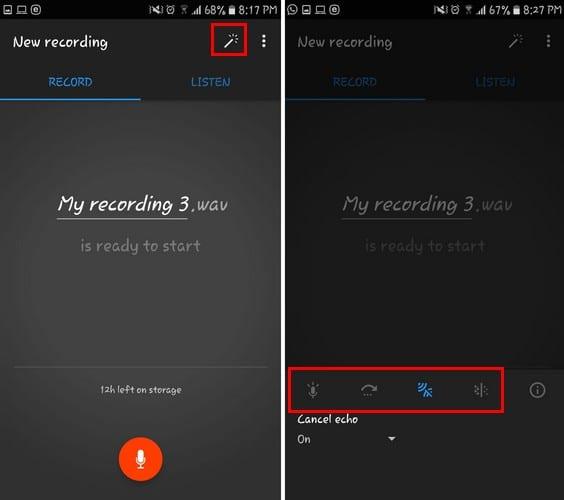
Θα δείτε επιλογές για ενίσχυση της έντασης (εικονίδιο μικροφώνου) και Παράλειψη αθόρυβων ενοτήτων (ένα βέλος προς τα εμπρός). Άλλες επιλογές περιλαμβάνουν Ακύρωση ηχούς (εικονίδια ηχητικού κύματος) και Μείωση θορύβου (κουκκίδες).
Το Easy Voice Recorder Pro προσφέρει πολλές εξαιρετικές επιλογές, αλλά όχι τόσο πολλές ώστε να σας μπερδέψει. Είναι μια εφαρμογή που λειτουργεί καλά και κάνει τη δουλειά. Τι πιστεύετε για την εφαρμογή; Μοιραστείτε τη γνώμη σας στα σχόλια παρακάτω.
Αφού κάνετε root το τηλέφωνό σας Android, έχετε πλήρη πρόσβαση στο σύστημα και μπορείτε να εκτελέσετε πολλούς τύπους εφαρμογών που απαιτούν πρόσβαση root.
Τα κουμπιά στο τηλέφωνό σας Android δεν προορίζονται μόνο για τη ρύθμιση της έντασης ήχου ή την ενεργοποίηση της οθόνης. Με μερικές απλές τροποποιήσεις, μπορούν να γίνουν συντομεύσεις για γρήγορη λήψη φωτογραφιών, παράλειψη τραγουδιών, εκκίνηση εφαρμογών ή ακόμα και ενεργοποίηση λειτουργιών έκτακτης ανάγκης.
Αν αφήσατε τον φορητό υπολογιστή σας στη δουλειά και έχετε μια επείγουσα αναφορά να στείλετε στον προϊστάμενό σας, τι πρέπει να κάνετε; Χρησιμοποιήστε το smartphone σας. Ακόμα πιο εξελιγμένο, μετατρέψτε το τηλέφωνό σας σε υπολογιστή για να κάνετε πολλαπλές εργασίες πιο εύκολα.
Το Android 16 διαθέτει γραφικά στοιχεία οθόνης κλειδώματος για να αλλάζετε την οθόνη κλειδώματος όπως θέλετε, καθιστώντας την οθόνη κλειδώματος πολύ πιο χρήσιμη.
Η λειτουργία Picture-in-Picture για Android σάς βοηθά να συρρικνώσετε το βίντεο και να το παρακολουθήσετε σε λειτουργία picture-in-picture, παρακολουθώντας το βίντεο σε μια άλλη διεπαφή, ώστε να μπορείτε να κάνετε άλλα πράγματα.
Η επεξεργασία βίντεο σε Android θα γίνει εύκολη χάρη στις καλύτερες εφαρμογές και λογισμικό επεξεργασίας βίντεο που παραθέτουμε σε αυτό το άρθρο. Βεβαιωθείτε ότι θα έχετε όμορφες, μαγικές και κομψές φωτογραφίες για να μοιραστείτε με φίλους στο Facebook ή το Instagram.
Το Android Debug Bridge (ADB) είναι ένα ισχυρό και ευέλικτο εργαλείο που σας επιτρέπει να κάνετε πολλά πράγματα, όπως εύρεση αρχείων καταγραφής, εγκατάσταση και απεγκατάσταση εφαρμογών, μεταφορά αρχείων, root και flash custom ROM, δημιουργία αντιγράφων ασφαλείας συσκευών.
Με εφαρμογές αυτόματου κλικ. Δεν θα χρειάζεται να κάνετε πολλά όταν παίζετε παιχνίδια, χρησιμοποιείτε εφαρμογές ή εργασίες που είναι διαθέσιμες στη συσκευή.
Ενώ δεν υπάρχει μαγική λύση, μικρές αλλαγές στον τρόπο φόρτισης, χρήσης και αποθήκευσης της συσκευής σας μπορούν να κάνουν μεγάλη διαφορά στην επιβράδυνση της φθοράς της μπαταρίας.
Το τηλέφωνο που αγαπούν πολλοί αυτή τη στιγμή είναι το OnePlus 13, επειδή εκτός από το ανώτερο υλικό, διαθέτει επίσης ένα χαρακτηριστικό που υπάρχει εδώ και δεκαετίες: τον αισθητήρα υπερύθρων (IR Blaster).







